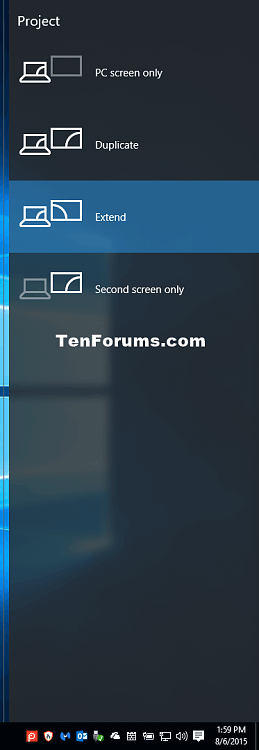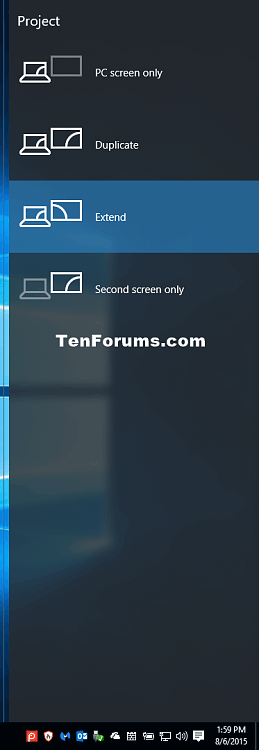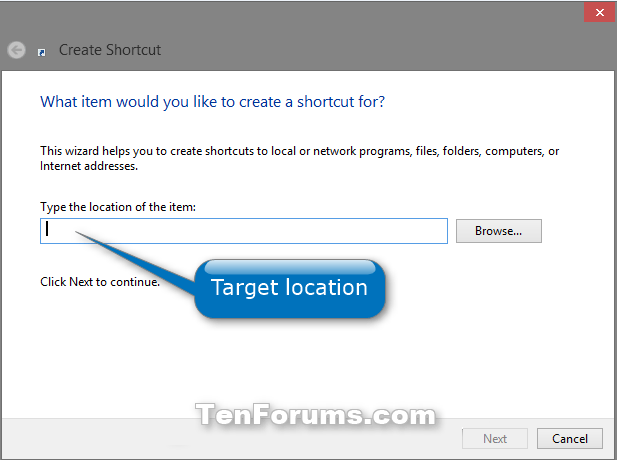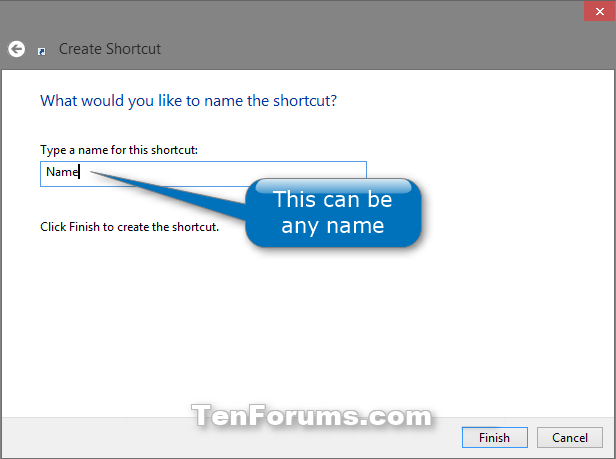Stikalo za prikaz (znano tudi kot projekt ali drugi zaslon) se uporablja za spreminjanje načina prikaza začetnega zaslona za napravo ali osebni računalnik s sistemom Windows 10 tako, da se prikazuje samo na zaslonu osebnega računalnika, prikazuje isto na obeh zaslonih, prikazuje razširjeno vsebino na vseh zaslonih ali samo na drugem zaslonu. Ta članek vam bo pokazal, kako ustvarite ali prenesete bližnjice Display Switch v sistemu Windows 10.
| Način projekcije |
Opišite |
| Samo zaslon računalnika |
Aktiviraj samo na trenutnem domačem zaslonu. Vsi povezani zasloni bodo onemogočeni. (Ko je povezan z brezžičnim projektorjem, se ta možnost spremeni v Prekini povezavo ). |
| Dvojnik |
Glavni zaslon bo projiciran na drugi zaslon. |
| Razširi (privzeto) |
Začetni zaslon bo razširjen na vse povezane zaslone. |
| Samo drugi zaslon |
Trenutni začetni zaslon bo onemogočen. Vsi drugi povezani zasloni bodo aktivirani z drugim zaslonom, uporabljenim kot nov primarni zaslon. |
Opomba: Privzeto lahko pritisnete Win+ , Pda odprete okvir, ki prikazuje načine izbire zaslona.
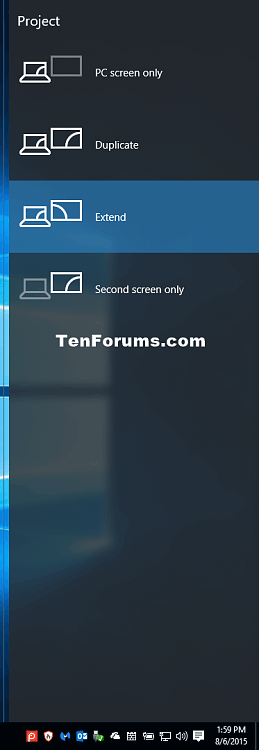
1. Prenesite bližnjico za preklop načina dvojnega zaslona
Korak 1 . Prenesite datoteko .zip s te povezave .
2. korak. Shranite datoteko .zip na namizje.
3. korak. Odblokirajte datoteko .zip
4. korak. Odprite datoteko .zip in ekstrahirajte (povleci in spusti) bližnjico na namizju.
5. korak. Če želite, jo lahko pripnete na opravilno vrstico , pojdite v meni Start, jo dodate v Vse aplikacije, dodate v Hitri zagon, dodelite bližnjico na tipkovnici ali premaknete to bližnjico kamor koli želite uporabiti.
Korak 6. Ko končate, lahko preneseno datoteko .zip izbrišete, če želite.
2. Ustvarite bližnjico za preklop v način dveh zaslonov
1. korak. Z desno miškino tipko kliknite ali pritisnite in pridržite prazno območje na namizju ter kliknite Novo in Bližnjica .
2. korak Kopirajte in prilepite lokacijo, ki jo želite uporabiti spodaj, v polje lokacije in kliknite Naprej .
- Pojavni meni projekta : %windir%\System32\DisplaySwitch.exe
- Samo zaslon osebnega računalnika : %windir%\System32\DisplaySwitch.exe /internal
- Dvojnik : %windir%\System32\DisplaySwitch.exe /clone
- Razširi : %windir%\System32\DisplaySwitch.exe /extend
- Samo drugi zaslon : %windir%\System32\DisplaySwitch.exe /external
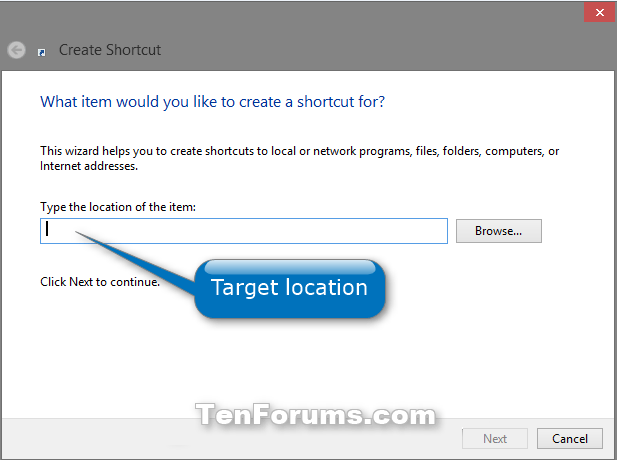
3. korak V polje za ime bližnjice vnesite Display Switch in kliknite gumb Dokončaj .
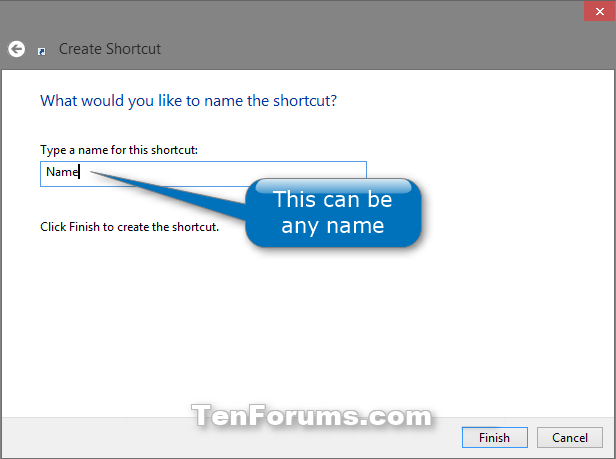
Opomba : Poimenujete ga lahko kakorkoli želite.
Želim vam uspeh!